Windows XP实用技巧:防火墙后的安全共享
-
操作系统
Windows XP
正文
通过开启Windows XP系统中内置的“Internet 连接防火墙”可以让我们安心的上网冲浪,但是在开启了“Internet 连接防火墙”之后,我们就会发现不能正常的使用“网络共享”功能了。“Internet 连接防火墙”在阻挡恶意程序的时候也把我们常用的“网络共享”功能给禁止了。
那有没有方法可以使我们既开启“Internet 连接防火墙”又使用“网络共享”功能呢?答案当然是肯定的,本文下面的内容就来介绍如何实现“Internet 连接防火墙”和“网络共享”如何共存。
首先,为了计算机的安全在设置共享目录的时候,我们最好要为每个共享目录都设置允许访问的用户名和密码。
接着,我们通过以下步骤使得“Internet 连接防火墙”和“网络共享”可以和平共处。
在控制面板的“网络连接”中点击右键,在弹出菜单中选择“属性”。在属性对话框中选择“高级”选项卡,然后点击“设置”按钮。弹出如图1所示的“高级设置”页面。
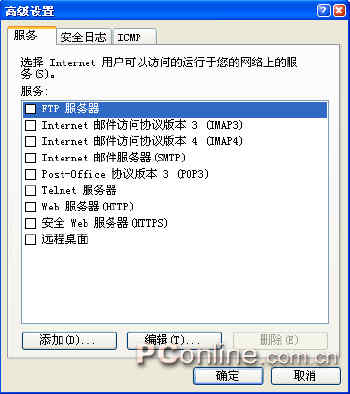
图1 高级设置页面
在图1所示的高级设置页面中,我们看到列出了几种常用的网络服务,但是这里并没有我们要使用的“网络共享”规则,所以我们需要添加规则。点击图1中的“添加”按钮,弹出如图2所示“服务设置”页面。
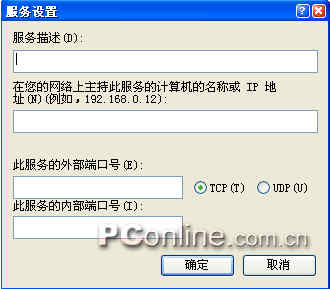
图2 服务设置页面
在图2页面中依次输入如下内容:
服务描述:文件共享 端口号
计算机名称和IP地址:127.0.0.1
此服务的外部端口号:端口号
此服务的内部端口号:端口号
这里的端口号依次是:135,136,137,138,139,445,即依次要输入6次。
上面设置的是TCP服务,但我们还需要使用UDP服务,所以我们还要按照前面的步骤在输入6次,只是把图2页面中所示的选中TCP改成选中UDP。
经过以上设置,你会发现“Internet 连接防火墙”和“网络共享”已经可以和平共处了。
评论 {{userinfo.comments}}
-
{{child.nickname}}
{{child.create_time}}{{child.content}}






{{question.question}}
提交
效率与颜值兼得,华为MatePad Air 2025款解锁年终高效生产力体验
昨夜今晨:DeepSeek V3.2发布 东方甄选新增外卖业务 罗永浩宣布召开科技春晚
是巨幕平板,更是性能电脑,华为首款鸿蒙二合一5999元起售
当行业在砍配置时,荣耀把旗舰体验塞进标准版
驱动号 更多















































